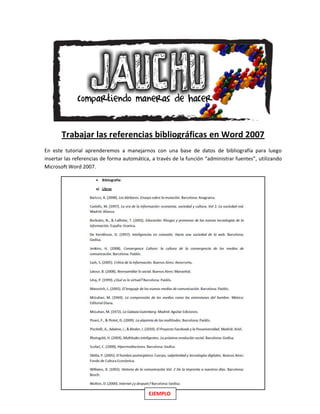
Word 2007 - Automatizar referencias bibliográficas
- 1. Trabajar las referencias bibliográficas en Word 2007 En este tutorial aprenderemos a manejarnos con una base de datos de bibliografía para luego insertar las referencias de forma automática, a través de la función “administrar fuentes”, utilizando Microsoft Word 2007. EJEMPLO
- 2. Primero debemos ingresar a la base de datos aquellas referencias (libros, documentos, revistas, artículos en internet) que consultamos. Agregar referencias 1) Vamos a “Referencias”, luego a “Administrar fuentes". 2) Se nos abre la siguiente ventana: 3) En el recuadro de la izquierda ("Lista general") aparecen las referencias que alguna vez cargamos en la base de datos de Word 2007. Lo normal, si nunca probamos esta función, es que aparezca en blanco, es decir, sin ninguna entrada. En el recuadro de la derecha ("Lista actual") están las referencias que ingresamos en el documento que estamos trabajando. 4) Vamos al botón "Nuevo" para ingresar la primer referencia. Se abre la siguiente ventana en donde ingresamos todos los datos en cada campo y pulsamos el botón "Aceptar".
- 3. 5) Vemos que en la "lista actual" ya está cargada la primer referencia. Podemos seguir ingresando entradas con el botón "Nuevo" en el caso en que no estén en la "lista general". Si es que ya aparecen en la lista general, y queremos usarlas para el actual documento, tenemos que hacer click en el botón "Copiar ->". 6) Cuando hayamos finalizado de ingresar todas las fuentes hacemos click en el botón "Cerrar".
- 4. Insertar bibliografía. Elegir estilo 1) En la pestaña “Referencias”, desplegamos la lista de "Estilo" y elegimos uno haciendo click en él. 2) Luego hacemos click en "Bibliografía".
- 5. a) Elegimos una de las dos formas de bibliografías automáticas con el título "Bibliografía" o "Trabajos Citados".
- 6. O ... b) Hacemos click en "Insertar bibliografía" y sólo nos incrusta las referencias sin ningún título en particular. Felicitaciones! Hemos cumplido nuestro objetivo. Cabe recordar que las referencias bibliográficas que hayamos ingresado en la base de datos de Word (en la "Lista general") quedarán disponibles para otro documento. Esto tiene la ventaja de no tener que volver a ingresar cada referencia que hayamos utilizado en un documento anterior. En el nuevo documento sólo tenemos que pasar de la "Lista general" a la "Lista actual" (con el botón "Copiar") aquellas referencias que queramos volver a utilizar. Llevar nuestra bibliografía a otra PC ADVERTENCIA: La otra PC debe contar (al igual que la de origen) con la versión 2007 de Microsoft Word. De lo contrario este procedimiento no resultará. Si queremos trasladar el archivo "source" (archivo donde Word 2007 guarda nuestra base de datos) a otra computadora debemos realizar los siguientes pasos: 1) Ir a la pestaña "Referencias" y luego a "Administrar fuentes".
- 7. 2) En la ventana que se nos abre hacemos click en el botón "Examinar". 3) En la siguiente ventana tenemos que copiar el archivo "source.xml" y llevarlo a un pendrive, un cd o cualquier medio con el podamos trasladarlo a otra pc. Para eso hacemos click con el botón derecho del mouse y luego click en "Copiar".
- 8. 4) Después, pegamos el archivo en el pendrive. 5) Una vez que lo tengamos guardado en el pendrive y estamos situados en la PC en donde queremos llevar nuestra bibliografía vamos a la unidad del pendrive, buscamos el archivo "Source.xml", lo copiamos y lo pegamos en la carpeta: - Si es Windows XP: C:Documents and Settings[carpeta de usuarios]Application DataMicrosoftBibliography - Si es Windows Vista o Seven: C: [carpeta de usuarios]LucasAppDataRoamingMicrosoftBibliography
